РОСТОВСКИЙ ФИЛИАЛ
Кафедра информационных таможенных технологий и информатики
УТВЕРЖДЕНО
на заседании кафедры,
протокол от 30.01.2014, №6
Заведующий кафедрой
доктор технических наук, доцент
П.Н. Башлы
«30» января 2014 г.
ПРАКТИЧЕСКОЕ ЗАНЯТИЕ № 4
На тему: Получение, установка сертификатов корневого ведомственного удостоверяющего центра и аккредитованных удостоверяющих центров, проверка списка отозванных сертификатов.
Тема № 2.1. Угрозы информационной безопасности в таможенных органах РФ.
Модуль №2. Особенности информационной безопасности в таможенных органах РФ.
Дисциплина ОСНОВЫИНФОРМАЦИОННОЙ БЕЗОПАСНОСТИ В ТАМОЖЕННЫХ ОРГАНАХ РФ
Авторы: Башлы Петр Николаевич
Учебные вопросы:
1. Работа с Internet-порталом ведомственного удостоверяющего центра.
2. Практика управления сертификатами ведомственного удостоверяющего центра.
 |
Государственное казенное образовательное учреждение
высшего профессионального образования
РОССИЙСКАЯ ТАМОЖЕННАЯ АКАДЕМИЯ
РОСТОВСКИЙ ФИЛИАЛ
Кафедра информационных таможенных технологий и информатики
УТВЕРЖДАЮ
Заведующий кафедрой
доктор технических наук, доцент
П.Н. Башлы
«30» января 2014 г.
ПЛАН
Проведения практического занятия №4
По дисциплине ОСНОВЫИНФОРМАЦИОННОЙ БЕЗОПАСНОСТИ В ТАМОЖЕННЫХ ОРГАНАХ РФ
Модуль №2. Особенности информационной безопасности в таможенных органах РФ.
Тема № 2.1. Угрозы информационной безопасности в таможенных органах РФ.
Практическое занятие № 4. Получение, установка сертификатов корневого ведомственного удостоверяющего центра и аккредитованных удостоверяющих центров, проверка списка отозванных сертификатов.
Учебные вопросы:
1. Работа с Internet-порталом ведомственного удостоверяющего центра.
2. Практика управления сертификатами ведомственного удостоверяющего центра.
Цель занятия: формирование практических навыков управления сертификатами ведомственного удостоверяющего центра.
Литература:
А) Основная
Башлы, П.Н. основы информационной безопасности в таможенных органах РФ: учебник/ П.Н. Башлы.– Ростов н/Д: Российская таможенная академия, Ростовский филиал, 2014.
Б) Дополнительная
Галатенко, В.А. Стандарты информационной безопасности: учебное пособие. - 2-е изд./ Галатенко В.А., Бетелин В.Б. – М.: Интуит.ру, 2012.
| № п/п | Содержание занятия | Отводимое учебное время, мин. | Применяемые наглядные пособия и ТСО |
| 1. | Организационная часть: проверка наличия студентов (по журналу) | 10 мин. | |
| 2. | Вводная часть: - кратко напомнить материал предыдущего занятия; - объявить тему практического занятия; - довести учебные вопросы; - определить место темы в учебном курсе, указать связь с предыдущими темами и междисциплинарные связи; - провести краткий опрос по предыдущему материалу; - отметить актуальность темы и ее практическое значение; - довести цель занятия; - сообщить литературные источники по теме занятия. | Интерактивная доска, проектор, презентация | |
| 3. | Основная часть (учебные вопросы): | 70 мин. | Интерактивная доска, компьютерная сеть филиала, Internet |
| 1. Работа с Internet-порталом ведомственного удостоверяющего центра. | 40 мин. | ||
| 2. Практика управления сертификатами ведомственного удостоверяющего центра. | 30 мин. | ||
| 4. | Заключительная часть: - сделать выводы по теме; - ответить на вопросы студентов; - дать задание на самостоятельную работу; - объявить тему следующего занятия. | 10 мин. | Интерактивная доска, презентация |
Профессор кафедры
информационных таможенных технологий и информатики
П.Н. Башлы
30 января 2014 г.
РАБОТА С INTERNET-ПОРТАЛОМ ВЕДОМСТВЕННОГО УДОСТОВЕРЯЮЩЕГО ЦЕНТРА
Аккредитованным корпоративным удостоверяющим центром таможенных органов, обеспечивающим создание сертификатов ключей проверки электронной подписи должностным лицам (работникам) таможенных органов и учреждений, находящихся в ведении ФТС России, является Система ведомственных удостоверяющих центров таможенных органов (СВУЦ ТО).
С целью повышения доступности услуг удостоверяющего центра таможенных органов по обеспечению участников ВЭД сертификатами ключей проверки электронной подписи, удостоверяющий центр таможенных органов (УЦ ТО) наделяет доверенные удостоверяющие центры полномочиями по созданию и выдаче сертификатов ключей проверки электронных подписей от своего имени.
УЦ ТО, аккредитованный ФСБ и доверенные удостоверяющие центры, аккредитованные ФСБ и уполномоченные ФТС России выдавать квалифицированные сертификаты ключей проверки электронных подписей от имени УЦ ТО, образуют систему удостоверяющих центров таможенных органов Российской Федерации.
Сертификаты проверки электронной подписи корневого ведомственного удостоверяющего центра и аккредитованных удостоверяющих центров доступны на Internet-портале (рис. 1) ведомственного удостоверяющего центра ФТС РФ (https://vuc.customs.ru).

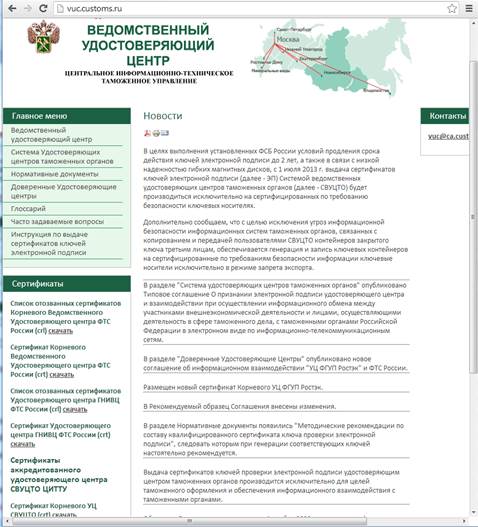
Рисунок 1. Internet-портала ведомственного удостоверяющего центра ФТС РФ
А) Для установки сертификатов ведомственных удостоверяющих центров выполните следующие действия.
1. Перейдите на Internet-портала ведомственного удостоверяющего центра ФТС РФ по адресу https://vuc.customs.ru;
2. В разделе Сертификаты (рис. 1) выберите ссылки скачать после текста (crt - указано расширение файла сертификата):
- Сертификат Корневого Ведомственного Удостоверяющего центра ФТС России (crt);
- Сертификат Удостоверяющего центра ГНИВЦ ФТС России (crt);
- Сертификат Корневого УЦ СВУЦТО (crt);
- Сертификат Головного УЦ СВУЦТО (crt).
3. Сохраните все сертификаты в папку Загрузки (рис. 2).
4. Для установки сертификата в ыберите кнопку Пуск в панели задач.
5. Перейдите в окно ввода команд и в поле ввода введите команду mmc.
6. В результате откроется консоль управления mmc.
Примечание. Консоль MMC – это средство для создания, сохранения и открытия наборов средств администрирования, называемых консолями. Консоли содержат такие элементы как оснастки, расширения оснасток, элементы управления, задачи, мастера и документацию, необходимую для управления многими аппаратными, программными и сетевыми компонентами системы Windows. Можно добавлять элементы в существующую консоль MMC, а можно создавать новые консоли и настраивать их для управления конкретными компонентами системы.
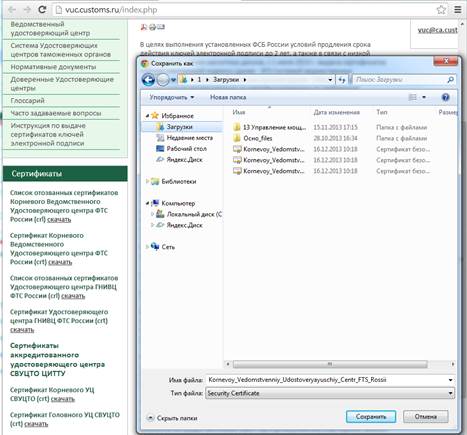
Рисунок 2. Сохранение сертификата
7. В меню Консоль выберите команду Добавить или удалить оснастку и нажмите кнопку Добавить.
8. В поле Оснастка дважды щелкните Сертификаты (рис. 3), установите переключатель в положение учетной записи компьютера и нажмите кнопку Далее.
9. Выполните одно из следующих действий.
- Чтобы управлять сертификатами локального компьютера, установите переключатель в положение локальным компьютером и нажмите кнопку Готово.
- Чтобы управлять сертификатами удаленного компьютера, установите переключатель в положение другим компьютером и введите имя компьютера или нажмите кнопку Обзор для выбора компьютера, затем нажмите кнопку Готово.
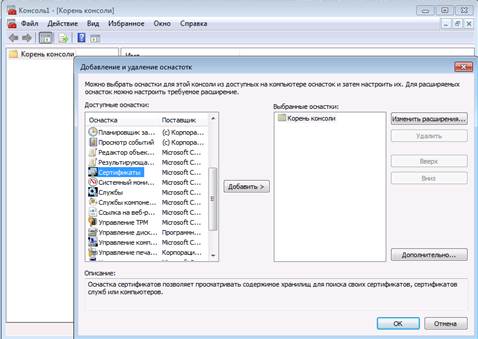
Рисунок 3. Добавление Оснастки Сертификаты
10. В окне созданной консоли выберите пункт Сертификаты.
11. В результате откроется окно консоли с хранищем сертификатов (рис. 4).
12. Выберите папку Доверенные корневые центры сертификации и на названии папки Сертификаты вызовите контекстное меню, которое состоит из пункта Все задачи - Импорт (рис. 4).
13. Следуйте указаниям Мастера импорта сертификатов (рис. 5), укажите папку загрузки в качестве источника сертификатов, для этого выберите кнопку Обзор;

Рисунок 4. Запуск Мастера импорта Сертификата

Рисунок 5. Импорт Сертификата
14. В папке Загрузки выберите Сертификат Kornevoy_Vedomstvenniy_Udostoveryayuschiy_Centr_FTS_Rossii (рис. 6) и нажмите Открыть.

Рисунок 6. Выбор сертификата загрузки
15. В папке Загрузки выберите Сертификат Kornevoy_Vedomstvenniy_Udostoveryayuschiy_Centr_FTS_Rossii (рис. 6) и нажмите Открыть, выберите кнопку Далее.
16. В открывшемся окне Мастера выберите настройки как показано на рис. 7 и нажмите Далее, после чего выберите в новом окне Готово.
17. Убедитесь, что сертификат добавлен в хранилище сертификатов (рис.8).
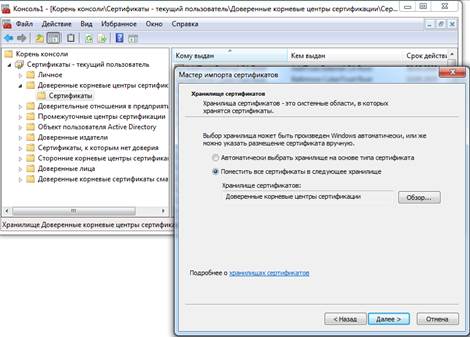
Рисунок 7. Настройка импорт Сертификата

Рисунок 8. Проверка импорта Сертификата
18. Для просмотра свойств сертификата дважды щелкните на его названии в хранилище сертификатов, в результате появится окно серитфиката, в котором выберите закладку Состав (рис.9).

Рисунок 9. Просмотр свойств сертификата
19. В открывшемся окне можно ознакомиться со всеми свойствами серитфиката; напрмер, назначение ключа корневого ведомственного удостоверяющего центра ФТС России (рис.9): Цифровая подпись; Неотрекаемость; Подписывание серитфикатов, Автономное списка отзывов; Подписывание списка отзыва.
20. Выполните аналогичные действия для остальных сертификатов. По результатам работы в хранилище сертификатов должны быть все четыре сертификата.
В) Загрузка списка отозванных сертификатов
1. Перейдите на Internet-портала ведомственного удостоверяющего центра ФТС РФ по адресу https://vuc.customs.ru;
2. В разделе Сертификаты (рис. 1) выберите ссылки скачать после текста (crl - указано расширение файла списка отозванных сертификатов):
- Список отозванных сертификатов Корневого Ведомственного Удостоверяющего центра ФТС России (crl);
- Список отозванных сертификатов Удостоверяющего центра ГНИВЦ ФТС России (crl);
- Список отозванных сертификатов Головного УЦ СВУЦТО (crl);
- Список отозванных сертификатов Корневого УЦ СВУЦТО (crl);
3. Сохраните все доступные списки в папку Загрузки (рис. 2).
4. Для установки списков отозванных сертификатов выполните пункты 4-17 задания А; в качестве файлов из папки загрузки выберите файлы с расширением crl;
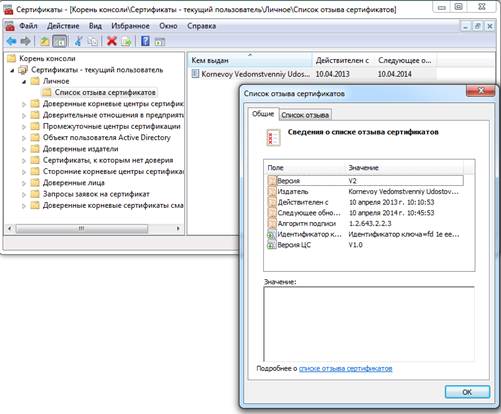
Рисунок 10. Просмотр списка отозванных сертификатов
5. Импорт списков отозванных сертификатов выполнить в папку Личные хранилища сертификатов (рис. 10);
6. Просмотрите списки отозванных сертификатов как показано на рис. 10 и 11.

Рисунок 11. Просмотр свойств отозванных сертификатов